YouTubeの動画再生回数を伸ばすのに、魅力的なサムネイルは必須。
そこで、今回の記事は、どんなサムネイルを作ったら良いのか?お悩みのあなたに向けて書かれた記事です。
●YouTubeサムネイルの重要性
●魅力的なサムネイルを作成するためのポイント
●推奨する設定方法
●おすすめのサムネイル作成ツール
について調査しました。
ぜひ最後までご高覧ください。
\あなただけの動画を提案/
YouTubeサムネイルの重要性
YouTubeにおいて、サムネイルは非常に重要な要素。
視聴者が動画をクリックするか?を決める上で、サムネイルが魅力的な方が、再生数を稼ぐには有利だから、です。
というわけで、まずは、YouTubeサムネイルの重要性について詳しく説明します。
動画の内容を視聴者に伝える役割
サムネイルは視聴者が最初に目にする要素です。
サムネイルを見ることで、視聴者は動画の内容を短時間で把握することができます。
タイトルや画像から、「自分が求めている情報や見たい内容」かどうかを判断することができます。
動画再生の判断材料としての役割
視聴者はサムネイルを確認してから動画を選択することができます。
情報を素早く知りたいと思った場合、サムネイルを見て「必要な情報が含まれてそうである」と他の動画と比較しながら選択することができます。
これは、視聴者にとって非常に便利な機能です。
再生回数やクリック率に与える影響
魅力的なサムネイルを作成すれば、「見てみよう」と興味を引くことができます。
視聴者が興味を持って動画を再生することで、再生回数やクリック率が増加する可能性があります。
特に人気チャンネルのサムネイルは、とても凝ったデザインになっています。
効果的なサムネイルの作り方
ここでは、効果的なサムネイルの作り方について説明します。
サムネイルを効果的に作成するためには、以下のポイントに注意してください。
テキストを使って興味を引く
サムネイルは、写真だけではなく、必ずテキストも入れます。
写真は情報量が多いですが、テキストをプラスで使用することで、動画の内容をわかりやすく伝えることができるから、です。
ポイントは下記2点です。
できるだけテキストは短く簡潔に!
キャッチフレーズや興味を引く言葉を選ぶ
文字や色のメリハリをハッキリ
デザイン力には、個人差があります。
なので、デザインに自信がない人は、せめて下記に気をつけるだけで、かなり改善すると思います。
それは、強調する文字とそうでない文字の
●大きさと色の差をはっきりさせる
ということです。
これは、少し違えるのではなく、はっきり大小に分けると、メリハリが効きます。
同様に、文字の色も、バックの写真に溶け込まないように、はっきり読めるようにすることが大切です。
あと、どうしても文字の置き場に困ったら、
センター合わせがオススメ
です。
動画をイメージさせる画像
人は脳科学的に、人の目があるものに目を奪われる傾向にあります。
特に、女性や赤ん坊などの顔のアップは、それだけで目を引きやすいもの、です。
人物画像や顔のアップを効果的に使う
目立つ要素を配置する
サムネイルには、動画テーマに沿った『魅力的な要素を目立たせる』ことが重要です。
●主要な被写体やキャッチフレーズを画像の中心に配置する
●バックの色と反対色、または動画イメージ(例:YouTubeなら赤)に合う色を中心にする
●色数は3色までがオススメ
以上のポイントを意識して、ユーザーの目を引く工夫をする効果的なサムネイルを作成し、再生回数を増やましょう。
サムネイル作成の推奨設定
サムネイル作成には、以下の推奨設定を守ることが重要です。
| 項目 | 推奨設定 |
| データサイズ | 2MB以下 |
| 解像度 | 1280×720で、最小幅は640ピクセル |
| 使用可能なファイル形式 | JPG、PNG、GIF、GMP |
| アスペクト比 | 16:9 |
推奨設定を守らないと生じる不具合は?
推奨設定を守らない場合、以下のような問題が生じる可能性があります。
– 縦長のサムネイルは、両端が黒く表示されたり、重要なキーワードが見切れたりすることがあります。
– 強調したい部分が、上手く表示されなかったりすることがあります。
前述した表の、推奨設定で、サムネイルを作成することで、自動的にアスペクト比が「16:9」に設定されます。
また、YouTubeで使えるファイル形式としては、JPGやPNGがおすすめです。
おすすめのサムネイル作成ツール
YouTubeのサムネイルを作成するためには、さまざまなツールが存在します。
以下では、いくつかのおすすめのサムネイル作成ツールを紹介します。
①Canva
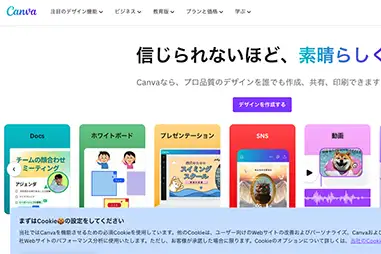
Canvaは、無料で利用できるサムネイル作成ツールです。
数百万点以上の写真、アイコン、イラストなどの素材が提供されており、明るさやコントラストなどの調整も細かく行えます。
Canvaは初心者にも使いやすく、操作もシンプルです。
●無料で50万点以上のテンプレートと数百万点以上の素材を利用できる(2023年7月現在)。
●明るさやコントラストなどの細かな画像設定が無料でも可能。
●初心者にも使いやすい操作性が魅力。
②Adobe Express
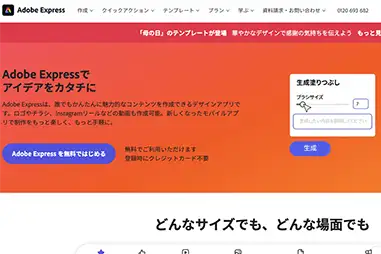
Adobe Expressは、プロがデザインした数千点以上のテンプレートを利用できるサムネイル作成ツールです。
Adobe StockとAdobe Fontsとの連携が特徴で、高品質な素材を提供しています。
特にフォントデザインにこだわりたい方におすすめです。
●無料で数千点以上のテンプレートを利用可能。
●無料で2,000点を超えるAdobeフォントが使える。
●フォントの作成ツールも充実している。
③VistaCreate
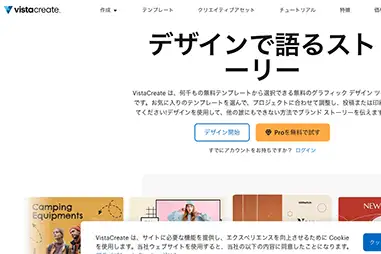
VistaCreateは、10万点以上のテンプレートや150万点以上の画像素材を利用できるサムネイル作成ツールです。
直感的な操作で、デザインに詳しくなくてもサムネイル作成がスムーズに行えます。
豊富な素材を使ってこだわりのサムネイルを作成したい方に最適なツールです。
●無料で10万点以上のテンプレートを利用できる。
●無料で150万点以上の画像素材を利用できる。
●直感的な操作でスムーズにサムネイル作成が可能。
④Visme
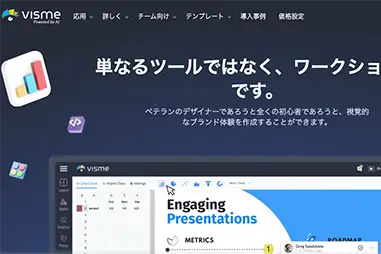
Vismeは、世界120か国で1,000万人以上のマーケティング担当者が利用しているサムネイル作成ツールです。
豊富なインフォグラフィックの素材が用意されており、データなどを視覚的に表現したい方にはピッタリのツールです。
●世界120か国以上で1,000万人以上に利用されている。
●インフォグラフィックの素材が豊富に揃っている。
●豊富なテンプレートや素材が利用可能。
⑤Fotor
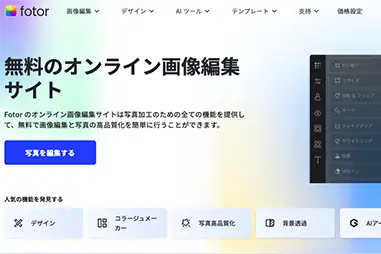
Fotorは、コラージュレイアウトが作りやすいサムネイル作成ツールです。
複数の画像を組み合わせてコラージュを作成することができます。背景の色やフレームの色、角の丸みなどの細かな調整も可能です。
コラージュレイアウトを使ったサムネイルを作成したい方に最適です。
●コラージュレイアウトが作りやすいツール。
●豊富なコラージュテンプレートが用意されている。
●美容レタッチが利用できる。
以上がおすすめのサムネイル作成ツールです。これらのツールを使って、魅力的なサムネイルを作成してみてください。
YouTubeへのサムネイル設定方法
YouTubeでサムネイルを設定する方法を紹介します。
以下の手順に従って、自分の動画に適切なサムネイルを設定しましょう。
はじめに、YouTubeにログインします。ログイン後、メニューから「コンテンツ」を選択します。
コンテンツ一覧画面が表示されたら、設定したい動画の下にある「編集」ボタンをクリックします。
編集画面に移動したら、「サムネイルを編集」ボタンをクリックします。すると、サムネイルの編集画面が表示されます。
サムネイルの編集画面では、画像のアップロードが可能です。設定したいサムネイル画像を選択し、アップロードしましょう。
画像のアップロードが完了したら、保存ボタンをクリックして設定を保存します。
以上の手順で、YouTubeにサムネイルを設定することができます。
よくある質問
サムネイルの重要性は何ですか?
サムネイルは視聴者が動画を選択する際の判断材料となり、動画の再生回数やクリック率に大きな影響を与えます。
魅力的なサムネイルは、視聴者の関心を引き付け、動画の成功につながります。
効果的なサムネイルの作り方とは?
●テキストを使って興味を引くこと
●視覚的にインパクトのあるデザイン
●高品質な画像を使用する
●目立つ要素を配置すること
が重要です。これらのポイントに注意して、効果的なサムネイルを作成しましょう。
サムネイルの推奨設定は何ですか?
サムネイルのサイズは1280×720ピクセル、ファイルサイズは2MB以下、ファイル形式はJPGまたはPNGが推奨されます。
サムネイル作成に使えるおすすめのツールは何ですか?
Canva、Adobe Express、VistaCreate、Visme、Fotorなどがおすすめのサムネイル作成ツールです。それぞれ特徴があるので、自分に合ったツールを選んでみてください。
YouTubeの動画再生数をアップをさせる魅力的なサムネイルの作り方・まとめ
今回は、YouTubeサムネイルの重要性と効果的な作成方法、おすすめのツールについて詳しく解説しました。
サムネイルはYouTubeの動画において非常に重要な要素であり、適切なサムネイル設定をすることで、視聴者の興味を引き付け、再生数の増加につながる可能性があります。
サムネイルの作成には、魅力的な視覚デザイン、高品質な画像、そして推奨サイズの設定など、自分のチャンネルにピッタリのサムネイルを作成し、視聴者を惹きつけましょう。
\あなただけの動画を提案/
今回も最後まで読んでいただき、ありがとうございました!

















コメント